在使用Steam账号时,有时候我们可能会想要更改绑定的邮箱地址,这可能是因为我们忘记了原来的邮箱密码,或者想要使用一个更加安全的邮箱来保护我们的账号信息。不过更改绑定邮箱并不是一件复杂的事情,只需要按照一定的步骤来操作即可。接下来我们就来看一下如何在Steam上更改绑定邮箱的具体步骤。
Steam更改绑定邮箱步骤
步骤如下:
1.
点击左上方steam。
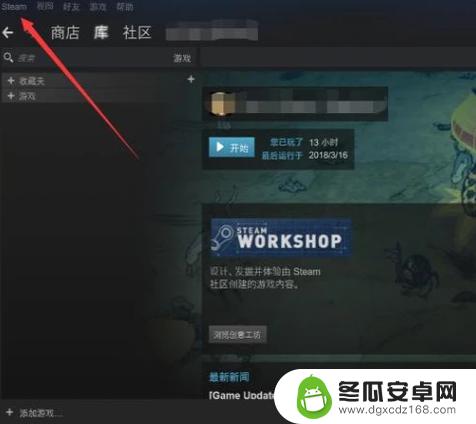
2.
点击设置。
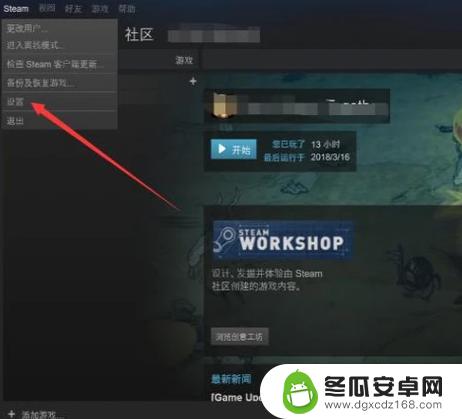
3.点击更换电子邮箱。
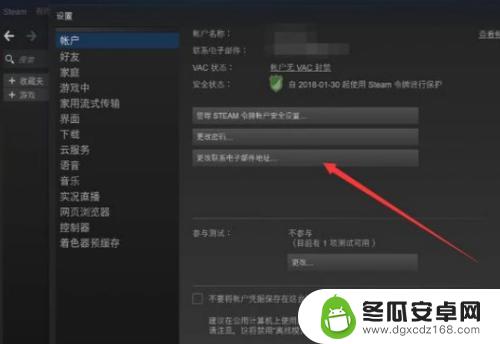
4.下面出现了两种情况,一种是你以前的邮箱还能用,另一种是以前的邮箱不能用了。第二种情况直接调到步骤八。你是什么情况就点击哪个选项。
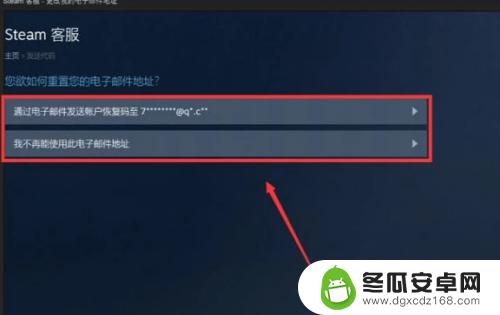
5.如果你的邮箱还能用,点击第一个选项后,你的邮箱会收到一个验证码,在方块内输入,并点击继续。
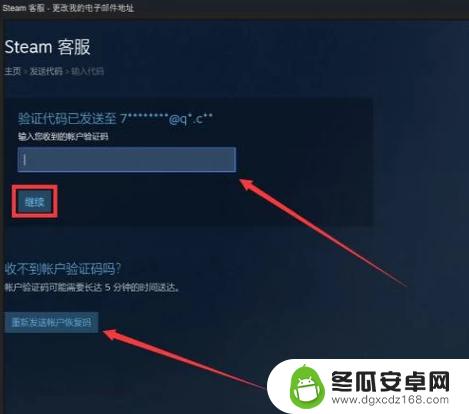
6.然后输入自己的新邮箱,系统需要你再次验证你的新邮箱。也是利用验证码验证,同步骤五,完成验证后点击左下方“使用新的电子邮箱”。
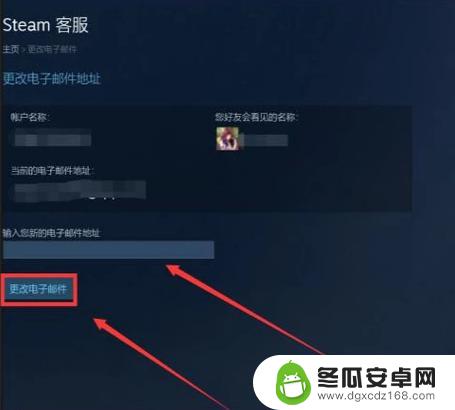
7.这时候回到设置页面,发现邮箱已经更改完毕,点击左下方确定按钮。
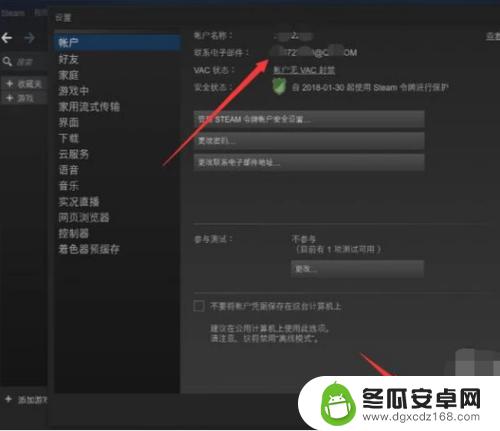
8.如果你以前绑定的邮箱已经不能用了,应在步骤四点击第二个选项会出现下面的对话框。你需要填写相应的证据,证明此账号是你的。
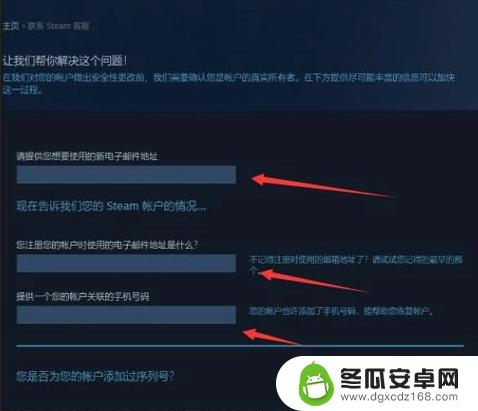
9.最后填写完成后点击右下角发送按钮,一般steam会在两周内人工审核你提交的证据。如果审核通过系统就会发送给你填写的新邮箱发送一个审核成功的邮件。证明你更改成功了。
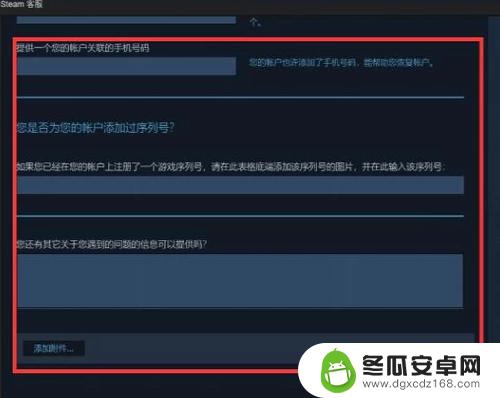
以上就是如何在Steam上更改绑定邮箱的全部内容了,希望对大家有所帮助。










